Создайте базовый драйвер принтера версии 4 с помощью мастера разработки драйверов в Microsoft Visual Studio 2019, чтобы выбрать минимальный набор функций для создания функционального драйвера принтера.
Инструкции в этом разделе будут посвящены действиям, необходимым для создания драйвера, и не будут объяснять множество параметров драйвера принтера, доступных в мастере.
Цель этого раздела — предоставить общие сведения о процессе разработки драйвера принтера в Visual Studio 2019.
Более подробные сведения о параметрах драйвера принтера см. в статье Изучение параметров драйвера в мастере.
Предварительные требования
Следуйте указаниям в разделе Скачивание пакета драйверов Windows (WDK) и убедитесь, что вы выполнили следующие действия:
- Установите Visual Studio 2019 с рабочей нагрузкой Разработка классических приложений на C++ и правильной версией пакета SDK для Windows 10.
- Установите пакет драйверов Windows (WDK) для Windows 10 версии 2004.
- Установите расширение Пакета драйверов Windows (WDK) для Visual Studio 2019.
Выбор функций для базового драйвера
- В Visual Studio в меню main выберите Файл>Новый>проект.
- В окне Новый проект в правом верхнем поле поиска введите драйвер принтера версии 4 и нажмите клавишу ВВОД. При этом будут получены все шаблоны драйверов, имена которых содержат текст поиска.
- В средней области выберите Драйвер принтера версии 4.
- Введите имя драйвера в поле Имя и нажмите кнопку ОК. Например, можно ввести MyV4PrintDriver.
- В мастере создания драйвера печати версии 4 в разделе Выбор типа отрисовки драйвера выберите драйвер печати версии 4 с настраиваемыми фильтрами отрисовки (принимает только XPS).
- Оставьте параметры по умолчанию для всех остальных параметров и нажмите кнопку Далее.
- В разделе Сведения о настройке мастера оставьте параметры по умолчанию для всех параметров, а затем нажмите кнопку Далее.
- В разделе Сведения о настройке (страница 2) мастера оставьте все параметры по умолчанию, а затем нажмите кнопку Далее.
Microsoft Visual Studio использует приведенные выше параметры для создания файлов проекта для MyV4PrintDriver.
Лекция 3: Первый драйвер. Компиляция и запуск. Часть 1
Проверка созданных файлов драйверов
- Перейдите в папку для созданных файлов драйверов. Например, если вы назвали проект MyV4PrintDriver, то по умолчанию файлы будут сохранены в следующем расположении: My Documents > Visual Studio 2019 > Projects > MyV4PrintDriver > MyV4PrintDriver.
- Убедитесь, что папка содержит следующие файлы:
Имя файлаТип файла MyV4PrintDriver.gpd Файл описания принтера MyV4PrintDriver.inf Файл сведений о программе установки MyV4PrintDriver.vcxproj Файл проекта C++ MyV4PrintDriver.vcxproj.filters Файл фильтров проекта C++ MyV4PrintDriver-manifest.ini Файл параметров конфигурации (манифест драйвера печати) V4PrintDriver-Intellisense.js Файл JavaScript для Intellisense V4PrintDriver-Intellisense-Windows8.1.js Файл JavaScript для Intellisense
Обратите внимание из предыдущей таблицы, что одним из созданных файлов является INF-файл. Обратите внимание, что Visual Studio создал скелетный INF-файл, который необходимо завершить, чтобы его можно было использовать для установки драйвера.
Моделирование под 3D печать это просто
Создание уникального идентификатора PrinterDriverID для драйвера
- В меню Инструменты Visual Studio выберите Создать GUID.
- Выберите вариант 4. Формат реестра и нажмите кнопку Копировать .
- В Visual Studio в Обозреватель решений разверните узел MyV4PrintDriver.
- Выберите Файлы драйверов, а затем в окне Свойства просмотрите значение поля Уникальный идентификатор . Замените это значение идентификатором GUID, созданным с помощью команды Вставить.
Заполнение INF-файла
В проекте MyV4PrintDriver должна быть запись файлы драйверов. Откройте файл MyV4PrintDriver.inf. Откройте этот файл.
1. Обновление уведомления об авторских правах
Первые 2 строки INF-файла являются уведомлением об авторских правах для пакета драйверов.
Строка 1 содержит год и название вашей компании. Замените символы ГГГГ текущим годом, а символы Название> производителя — именем вашей компании.
В строке 2 описывается содержимое inf драйвера, включая имя производителя и сведения о модели устройства. Замените символы < Имя >изготовителя именем вашей компании, а символы Printer Model> — именем модели принтера, поддерживаемого драйвером.
Например, если год — 2021, а название вашей компании — Fabrikam, а модель устройства печати — 1234, введите следующее:
; Copyright (c) 2021 Fabrikam ; INF file for the Fabrikam 1234 print driver
2. Проверьте правильность раздела [Версия]
Найдите строку, содержащую [Версия].
-
Проверьте и убедитесь, что отображается следующая строка:
ClassVer=4.0
Signature=»$WINDOWS NT$»
3. Настройка раздела [SourceDisksFiles]
Найдите строку, содержащую [SourceDisksFiles].
Под этим типом следующие строки:
MyV4PrintDriver.gpd=1 MyV4PrintDriver-manifest.ini=1 MyV4PrintDriverRenderFilter-PipelineConfig.xml=1 MyV4PrintDriverRenderFilter.dll=1
4. Настройка раздела [DriverFiles]
Найдите строку, содержащую [DriverFiles].
Под этим типом следующие строки:
MyV4PrintDriver.gpd MyV4PrintDriver-manifest.ini MyV4PrintDriverRenderFilter-PipelineConfig.xml MyV4PrintDriverRenderFilter.dll
5. Настройка раздела [Standard.NT$ARCH$]
Найдите строку, содержащую [Standard.NT$ARCH$].
Этот раздел ссылается на Install раздел INF для каждой модели. Например, если модель принтера — Fabrikam 1234, введите следующее:
«Fabrikam 1234″=DriverInstall, USBPRINT\Fabrikam1234 «Fabrikam 1234″=DriverInstall, WSDPRINT\Fabrikam1234
6. Добавьте PrinterDriverID в INF-файл.
В Visual Studio в Обозреватель решений разверните узел MyV4PrintDriver.
Выберите Файлы драйверов, а затем в окне Свойства просмотрите значение поля Уникальный идентификатор . Это идентификатор драйвера (GUID). Выделите его и скопируйте.
В INF-файле в разделе [Standard.NT$ARCH$] введите следующую строку:
«Fabrikam 1234″=DriverInstall,
А затем после запятой вставьте GUID, скопированный на предыдущем шаге. Готовый раздел [Standard.NT$ARCH$] должен выглядеть следующим образом:
«Fabrikam 1234″=DriverInstall, «Fabrikam 1234″=DriverInstall, USBPRINTFabrikam1234 «Fabrikam 1234″=DriverInstall, WSDPRINTFabrikam1234
7. Настройка раздела [Строки]
Найдите строку, содержащую [Строки].
Ниже приведено определение строки ManufacturerName . Замените символы Имя> производителя именем вашей компании, чтобы указать имя производителя для целевого принтера, и удалите остальную часть строки, содержащей ; TODO:
Например, если ваша компания называется Fabrikam, введите следующее:
ManufacturerName=»Fabrikam»
8. Сохраните INF-файл
После создания INF-файла он должен выглядеть следующим образом:
; Copyright (c) 2021 Fabrikam ; INF file for the Fabrikam 1234 print driver [Version] Signature=»$Windows NT$» Class=Printer ClassGuid= Provider=%ManufacturerName% CatalogFile=MyV4PrintDriver.cat ClassVer=4.0 DriverVer=03/17/2014,1.0.0.0 PnpLockdown=1 [Manufacturer] %ManufacturerName%=Standard,NT$ARCH$ [Standard.NT$ARCH$] «Fabrikam 1234″=DriverInstall, «Fabrikam 1234″=DriverInstall, USBPRINTFabrikam1234 «Fabrikam 1234″=DriverInstall, WSDPRINTFabrikam1234 [DriverInstall] CopyFiles=DriverFiles [DriverFiles] MyV4PrintDriver.gpd MyV4PrintDriver-manifest.ini MyV4PrintDriverRenderFilter-PipelineConfig.xml MyV4PrintDriverRenderFilter.dll [DestinationDirs] DefaultDestDir = 66000 [SourceDisksNames] 1 = %DiskName%. «» [SourceDisksFiles] MyV4PrintDriver.gpd=1 MyV4PrintDriver-manifest.ini=1 MyV4PrintDriverRenderFilter-PipelineConfig.xml=1 MyV4PrintDriverRenderFilter.dll=1 [Strings] ManufacturerName=»Fabrikam» DiskName=»MyV4PrintDriver Installation Disk»
Обновление списка файлов драйверов
- В Visual Studio в Обозреватель решений разверните узел MyV4PrinterDriver.
- Выберите файл MyV4PrintDriver.gpd и перетащите его в узел Файлы драйверов .
- Выполните то же самое с MyV4PrintDriver-manifest.ini.
Добавление файла конфигурации конвейера в пакет драйвера
- В Обозреватель решений выберите и удерживайте (или щелкните правой кнопкой мыши) проект MyV4PrintDriver, а затем выберите Свойства.
- В окне Страницы свойств MyV4PrintDriver разверните узел Свойства конфигурации на левой панели.
- Разверните узел Установка драйвера, а затем выберите Файлы пакетов.
- В области справа выберите и щелкните в перечисленных файлах.

- Замените заполнитель относительным путем к файлу конфигурации конвейера, например , ../MyV4PrintDriver Render Filter/MyV4PrintDriverRenderFilter-PipelineConfig.xml а затем нажмите кнопку ОК.

Добавление ссылки на фильтр отрисовки в пакет драйвера
- В Visual Studio в Обозреватель решений разверните узел MyV4PrinterDriver.
- Выберите и удерживайте (или щелкните правой кнопкой мыши) узел Ссылки —> выберите Добавить ссылку.
- Выберите поле проверка для фильтра отрисовки MyV4PrintDriver, а затем нажмите кнопку ОК.
Настройка решения драйвера для отладки и развертывания
- В Обозреватель решений выберите и удерживайте (или щелкните правой кнопкой мыши) проект MyV4PrintDriver, а затем выберите Свойства.
- В окне Страницы свойств MyV4PrintDriver разверните узел Свойства конфигурации в левой области.
- Разверните узел Установка драйвера, а затем выберите Развертывание. В области справа выполните следующие действия.
- Убедитесь, что имя целевого компьютера настроено. Если нет, выберите «. » и следуйте инструкциям мастера настройки устройств , чтобы настроить удаленный целевой компьютер.
- Установите флажок Удалить предыдущие версии драйверов перед развертыванием.
- Выберите Установить или переустановить и проверить, а затем в раскрывающемся списке выберите Задача установки пакета драйвера принтера по умолчанию .
- Введите имя драйвера в поле Необязательные аргументы (без кавычек вокруг имени).
- Щелкните ОК.
Настройка подписывания драйвера
- В Обозреватель решений выберите и удерживайте (или щелкните правой кнопкой мыши) проект MyV4PrintDriver, а затем выберите Свойства.
- В окне Страницы свойств MyV4PrintDriver разверните узел Свойства конфигурации в левой области.
- Разверните узел Подписывание драйвера, а затем выберите Общие.
- В области справа убедитесь, что для режима подписи задано значение Test Sign (Тестовый знак).
- Выберите Тестовый сертификат, а затем в раскрывающемся списке выберите Создать тестовый сертификат. .
- Выберите TimeStampServer, а затем в раскрывающемся списке выберите Verisign.
- Щелкните ОК.
Сборка и развертывание драйвера
- В Обозреватель решений выберите и удерживайте (или щелкните правой кнопкой мыши) Решение MyV4PrintDriver (2 проекта) и выберите Сборка решения.
- После завершения сборки драйвер будет установлен автоматически. Убедитесь, что в окне Вывода нет ошибок.
Тестирование драйвера
Создайте очередь печати с помощью plug-and-play или мастера добавления принтера.
Дополнительные сведения о INF-файлах для драйвера принтера версии 4 см. в разделе V4 Driver INF.
Помимо файлов в предыдущей таблице, обратите внимание на то, что была создана папка фильтра отрисовки MyV4PrintDriver . Это шаблон проекта фильтра отрисовки, который обеспечивает хорошую основу для создания фильтра отрисовки XPS и файла конфигурации конвейера фильтра XPS. Дополнительные сведения о фильтрах отрисовки XPS см. в разделе Модуль отрисовки XPSDrv, а пример фильтра отрисовки XPS см. в разделе Пример службы фильтров растеризации XPS .
Источник: learn.microsoft.com
Программирование на C, C# и Java
Уроки программирования, алгоритмы, статьи, исходники, примеры программ и полезные советы
Печать документов на C# — Программный вывод текста на принтер
Несомненно в языке C# и фреймворке .NET есть средства для печати документов и текста с помощью принтера. В данной статье описано, как вывести на печать текст программно. А для тех, кто больше любит смотреть, чем читать — в конце материла находится видеоурок по данной теме.
Печать на C# — Пошаговая инструкция
Создадим новый проект Windows Forms в Visual Studio.
Добавим на форму кнопку Button. Изменим ее свойство Text на значение «Печать». Имя кнопки в коде (Name) зададим равным «printButton».
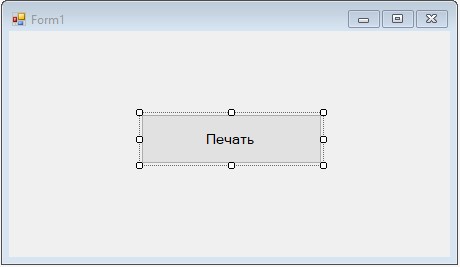
Перейдем к коду на C# с помощью двойного щелчка мышью по кнопке «Печать» — тем самым будет создан обработчик события нажатия на данную кнопку.
В классе Form1 создадим поле типа string для хранения текста, который будем печатать на принтере.
Источник: vscode.ru
Как написать драйвер для принтера
Написание драйверов всегда являет собой достаточно сложный трудоемкий процесс, требующий от вас не только определенных знаний и навыков, но и большое количество времени. В основном это необходимо для обеспечения работы устройств в альтернативных операционных системах.

Статьи по теме:
- Как написать драйвер для принтера
- Как создать виртуальный принтер
- Как установить принтер без диска
Вам понадобится
- — программа-компилятор;
- — эмулятор;
- — блокнот для написания кода.
Инструкция
Изучите специфику драйверов принтера для операционной системы, в которой будете работать в дальнейшем. Также стоит учитывать вид самого печатающего устройства, поскольку принцип работы струйных, лазерных и матричных принтеров может различаться. Обратите внимание, что данный процесс достаточно трудоемкий и требует от вас наличие навыков программирования на достаточно высоком уровне.
Изучив программную часть аспектов работы выбранного вами принтера, выберите язык и средство программирования. В случае если ваш драйвер рассчитан не на одну, а несколько платформ, воспользуйтесь также загрузкой дополнительных программ-эмуляторов. Также вы можете использовать билдеры, которые имеют в себе сразу все необходимые инструменты для написания программного обеспечения – редактор, компилятор, эмулятор. Также, очень редко, встречаются программы и с регистраторами.
В случае возникновения у вас проблем с написанием программного обеспечения обратитесь за помощью в специальные тематические форумы. Скорее всего, проблемы возникнут уже на начальном этапе. После написания кода программы перейдите к его проверке.
Запустите программу-эмулятор и выберите рабочую среду, запустив драйвер. В случае неисправностей в работе внимательно просмотрите весь код от начала до конца для выявления ошибок.
Если проверка драйвера прошла успешно, выполните компиляцию программы. Для этого скачайте отдельную утилиту или, если это возможно, скомпилируйте драйвер при помощи встроенного в билдер программного обеспечения. Данный процесс может занять достаточно долгое время, в ходе его выполнения не выполняйте никаких операций с программой-компилятором, не перезагружайте компьютер и предварительно сохраняйте рабочую конфигурацию.
Источник: www.kakprosto.ru